一、JDK安装(离线安装)
1. 下载JDK(Linux版)
- 官网/云盘 (jdk.tar.gz)
https://www.oracle.com/java/technologies/downloads/
2. 使用xftp将下载的安装包上传到linux的/usr/local目录

3. 解压JDK安装包

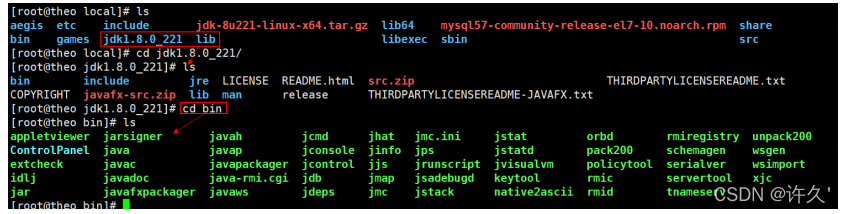
4. 配置环境变量
- 进?到/etc?录,找到profile?件

- 编辑profile?件 : vim profile
- 在profile?件最后配置以下内容
export JAVA_HOME=/usr/local/jdk1.8.0_221 export JRE_HOME=$JAVA_HOME/jre export CLASSPATH=.:$JAVA_HOME/lib:$JRE_HOME/lib export PATH=$JAVA_HOME/bin:$PATH
5. 让配置生效
# 让配置?效
[root@theo etc]# source /etc/profile
# 显示jdk版本
[root@theo etc]# java -version
java version "1.8.0_221"
Java(TM) SE Runtime Environment (build 1.8.0_221-b11)
Java HotSpot(TM) 64-Bit Server VM (build 25.221-b11, mixed mode)
二、Tomcat安装(离线安装)
1. 下载Tomcat(Linux版)
- 官网/云盘 (apache-tomcat-8.5.46.tar.gz)
https://tomcat.apache.org/download-80.cgi
2. 使用xftp将下载的安装包上传到linux的/usr/local目录
3. 解压JDK安装包
tar -zxvf apache-tomcat-8.5.46.tar.gz
4. 启动tomcat
[root@theo apache-tomcat-8.5.46]# cd /usr/local/apache-tomcat-8.5.46/bin
[root@theo bin]# ls
bootstrap.jar catalina-tasks.xml commons-daemon.jar configtest.sh digest.sh
shutdown.bat startup.sh tool-wrapper.bat version.sh
catalina.bat ciphers.bat commons-daemon-native.tar.gz daemon.sh
setclasspath.bat shutdown.sh tomcat-juli.jar tool-wrapper.sh
catalina.sh ciphers.sh configtest.bat digest.bat setclasspath.sh
startup.bat tomcat-native.tar.gz version.bat
[root@theo bin]# ./startup.sh ## ./ 相当于run 运行startup.sh文件即启动Tomcat
Using CATALINA_BASE: /usr/local/apache-tomcat-8.5.46
Using CATALINA_HOME: /usr/local/apache-tomcat-8.5.46
Using CATALINA_TMPDIR: /usr/local/apache-tomcat-8.5.46/temp
Using JRE_HOME: /usr/local/jdk1.8.0_221/jre
Using CLASSPATH: /usr/local/apache-tomcat-8.5.46/bin/bootstrap.jar:/usr/local/apachetomcat-8.5.46/bin/tomcat-juli.jar
Tomcat started.
- 启动完成就可以访问 http://47.96.11.185:8080/ 了 (47.96.11.185公网ip)
- 安全组设置:要让tomcat的端?8080允许访问
5. 停止tomcat
[root@theo bin]# lsof -i:8080 //查看端口号为8080 的进程id
COMMAND PID USER FD TYPE DEVICE SIZE/OFF NODE NAME
java 30394 root 53u IPv4 64248 0t0 TCP *:webcache (LISTEN)
[root@theo bin]# kill -9 30394 //结束进程
6. 关闭防火墙
# 查看防?墙状态
[root@theo bin]# systemctl status firewalld
● firewalld.service - firewalld - dynamic firewall daemon
Loaded: loaded (/usr/lib/systemd/system/firewalld.service; disabled; vendor preset: enabled)
Active: inactive (dead)
Docs: man:firewalld(1)
# 关闭防?墙
[root@theo bin]# systemctl stop firewalld
# 启动防?墙
[root@theo bin]# systemctl start firewalld
三、MySQL 安装(在线安装)
1. 通过wget指令下载mysql的rpm文件
##进入usr/local/中 用wget指令下载mysql的rpm文件
[root@theo local]# pwd //
/usr/local
[root@theo local]# ls
aegis apache-tomcat-8.5.46 bin etc games include jdk1.8.0_221 lib lib64 libexec sbin
share src
[root@theo local]# wget http://dev.mysql.com/get/mysql57-community-release-el7-10.noarch.rpm
2. rpm安装mysql
[root@theo local]# rpm -ivh mysql57-community-release-el7-10.noarch.rpm
3. 通过yum安装mysql服务
[root@theo local]# yum -y install mysql-community-server
- 如果出现错误

- 解决方案
先执行:yum module disable mysql 再执行:yum -y install mysql-community-server - 安装成功

4. 加入开机启动
[root@theo local]# systemctl enable mysqld
5. 启动MySQL服务
[root@theo local]# systemctl start mysqld ##或者 service mysqld start
[root@theo local]# lsof -i:3306
COMMAND PID USER FD TYPE DEVICE SIZE/OFF NODE NAME
mysqld 8430 mysql 17u IPv6 70095 0t0 TCP *:mysql (LISTEN)
6. 停止MySQL服务
[root@theo local]# systemctl stop mysqld ##或者 service mysqld stop
7. MySQL基本使用
- mysql初次登陆需要修改密码(先查看原始密码然后登陆修改)
# 1.查找初始密码
cat /var/log/mysqld.log | grep password
# 2.登录到mysql
[root@theo log]# mysql -uroot -p
Enter password:
mysql>
# 3.修改密码
# 3-1 设置密码的检查机制为LOW (原始规则:一个大写一个小写数字字母8位以上)
set global validate_password_policy=LOW
或者
set global validate_password.policy = 0;
如果centos8.
set global validate_password.policy=low;
set global validate_password_length=1; //设置密码长度 最少4位
# 3-2 修改密码
set password=password('123456');
# 4.授权远程登录
GRANT ALL PRIVILEGES on *.* to 'root'@'%' IDENTIFIED by '123456' WITH GRANT OPTION;
flush PRIVILEGES;
8. Navicat上的使用
- 使用公网ip和账号密码的登陆数据库
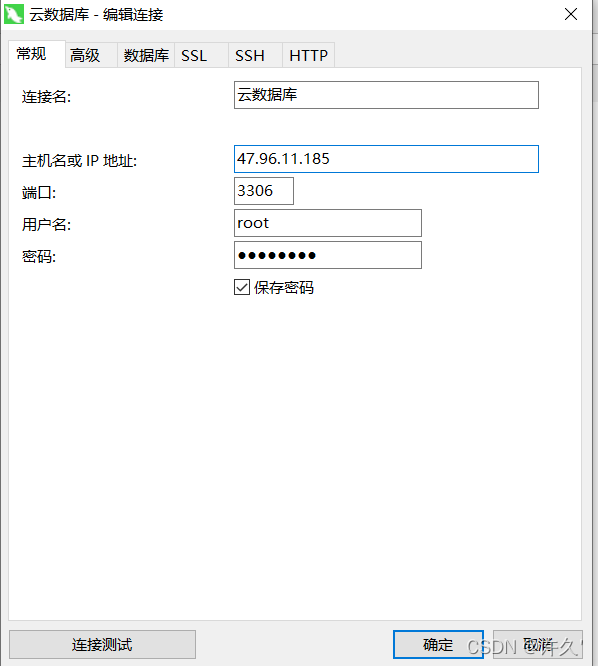
四、MySQL 安装(离线安装)
1. 在windows下载mysql安装?件(2个)
MySQL-server-5.6.45-1.el7.x86_64.rpm
MySQL-client-5.6.45-1.el7.x86_64.rpm
2. 将安装包上传到linux(/usr/local)
3. 清除centos自带的mariaDB包
[root@theo local]# rpm -qa | grep mariadb
[root@theo local]# rpm -e --nodeps mariadb-libs-...
4. 安装mysql的服务和客户端
[root@theo local]#rpm -ivh MySQL-server-5.6.45-1.el7.x86_64.rpm
[root@theo local]#rpm -ivh MySQL-client-5.6.45-1.el7.x86_64.rpm
五、Nginx安装及配置(Windows)
1. 下载
http://nginx.org/en/download.html
2. 解压到指定目录
3. 运行及访问
- 执行根路径下的nginx.exe
 - nginx 默认端? 80,所以直接访问 : http://localhost
- nginx 默认端? 80,所以直接访问 : http://localhost

4. 使用
- 将前端项目文件夹fmall-static拷贝到nginx的根目录下
- 修改nginx.conf:
location / {
root fmall-static;
index index.html index.htm;
}
5. nginx.conf配置文件说明
- 将前端项目文件夹fmall-static拷贝到nginx的根目录下
- 修改nginx.conf:
#user nobody;
# 配置处理器个数(应不?于cpu核?数)
worker_processes 1;
# 配置nginx运??志?件
error_log logs/error.log;
# 配置Nginx进程的进程号的存储?件
# pid logs/nginx.pid;
# 配置nginx连接数,数值越?并发能?越强
events {
worker_connections 2000;
}
http {
include mime.types;
default_type application/octet-stream;
sendfile on;
keepalive_timeout 65;
server {
# 配置nginx端?号 默认80
listen 80;
server_name localhost;
# 地址映射文件
#location / {
# root html;
# index index.html index.htm;
#}
location / {
root fmall-static;
index index.html index.htm;
}
# 指定错误??
error_page 500 502 503 504 /50x.html;
location = /50x.html {
root html;
}
}
}
六、Nginx安装及配置(Linux)
1. 安装编译工具(nginx安装之前需要编译)
[root@theo local]# yum install -y gcc gcc-c++
2. 安装PCRE
# 1.下载
[root@theo local]# wget http://downloads.sourceforge.net/project/pcre/pcre/8.35/pcre-8.35.tar.gz
# 2.解压
[root@theo local]# tar -zxvf pcre-8.35.tar.gz
# 3.进?pcre?录
[root@theo local]# cd pcre-8.35
# 4.运行配置文件
[root@theo pcre-8.35]# ./configure
# 5.编译安装
[root@theo pcre-8.35]# make && make install
3. 安装SSL库
[root@theo pcre-8.35]# cd /usr/local
[root@theo local]# wget http://www.openssl.org/source/openssl-1.0.1j.tar.gz
[root@theo local]# tar -zxvf openssl-1.0.1j.tar.gz
[root@theo local]# cd openssl-1.0.1j
[root@theo openssl-1.0.1j]# ./config
[root@theo openssl-1.0.1j]# make && make install
4. 安装zlib库
[root@theo openssl-1.0.1j]# cd /usr/local
[root@theo local]# wget http://zlib.net/zlib-1.2.11.tar.gz
[root@theo local]# tar -zxvf zlib-1.2.11.tar.gz
[root@theo local]# cd zlib-1.2.11
[root@theo zlib-1.2.11]# ./configure
[root@theo zlib-1.2.11]# make && make install
5. 安装Nginx
[root@theo zlib-1.2.11]# cd /usr/local
[root@theo local]# wget http://nginx.org/download/nginx-1.16.1.tar.gz
[root@theo local]# tar -zxvf nginx-1.16.1.tar.gz
## nginx 就安装在此文件夹下 以后启动运行里面的sbin目录下的ngxin
[root@theo local]# mkdir -p server/nginx
[root@theo local]# cd nginx-1.16.1
[root@theo nginx-1.16.1]# ./configure --prefix=/usr/local/server/nginx --with-http_stub_status_module --with-http_ssl_module --with-pcre=/usr/local/pcre-8.35
# 如果在配置过程中出现了以下错误:
./configure: error: SSL modules require the OpenSSL library.
You can either do not enable the modules, or install the OpenSSL library
into the system, or build the OpenSSL library statically from the source
with nginx by using --with-openssl=<path> option.
# 执?:yum -y install openssl openssl-devel
# 后再次执行
./configure --prefix=/usr/local/server/nginx --with-http_stub_status_module --with-http_ssl_module --with-pcre=/usr/local/pcre-8.35
[root@theo nginx-1.16.1]# make && make install
6. 配置Nginx
- 将前端项目放入/usr/local/server/nginx中
- 修改nginx.conf文件里location的root地址为前端项目文件名
[root@theo zlib-1.2.11]# vim /usr/local/server/nginx/conf/nginx.conf
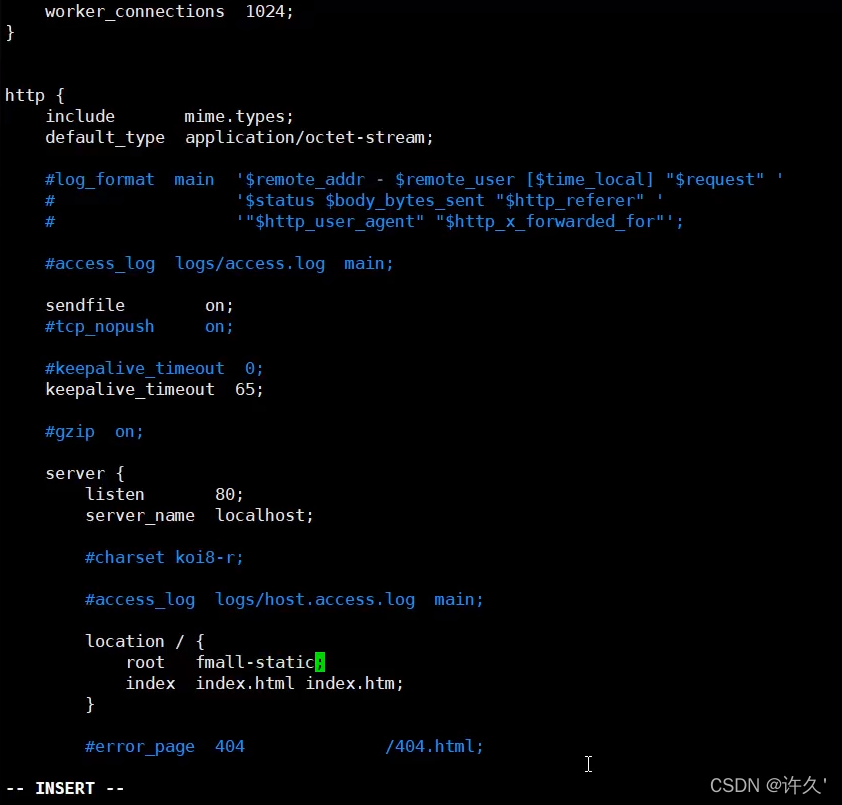
7. 启动Nginx
- 进入/usr/local/server/nginx/sbin
- 运行nginx文件
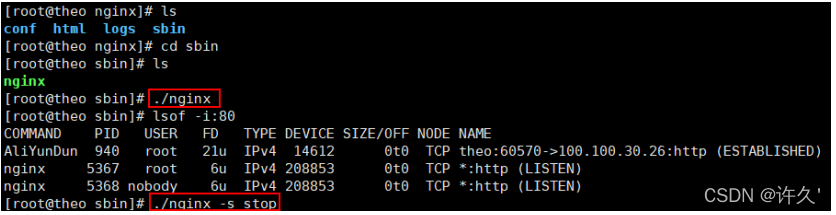
8. 使用
- nginx 默认端? 80,所以直接访问 : http://101.201.78.85/
